windows10开机密码设置怎么取消呢,大家使用win10的话一开始可能设置了开机密码。但是有的用户在设置了开机密码以后发现每次睡眠后系统都要重新输入密码,这样子实在是太麻烦了,
windows10开机密码设置怎么取消呢,大家使用win10的话一开始可能设置了开机密码。但是有的用户在设置了开机密码以后发现每次睡眠后系统都要重新输入密码,这样子实在是太麻烦了,因此下面就是关于windows10开机密码设置怎么取消方法介绍,大家如果想要取消开机密码的话就通过此方法设置哦。
1、win10电脑中打开运行之后,输入netplwiz,点击确定。

2、取消勾选要使用本计算机,用户必须输入用户名和密码,点击应用。

3、输入当期的密码,点击确定即可。下次开机就不需要登录密码了。
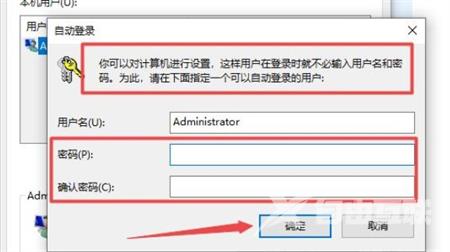
以上就是windows10开机密码设置怎么取消的内容,大家可以直接将开机密码取消哦。
